Outlook용 Teams 추가 기능을 설치하고 사용하는 방법
게시 됨: 2022-07-07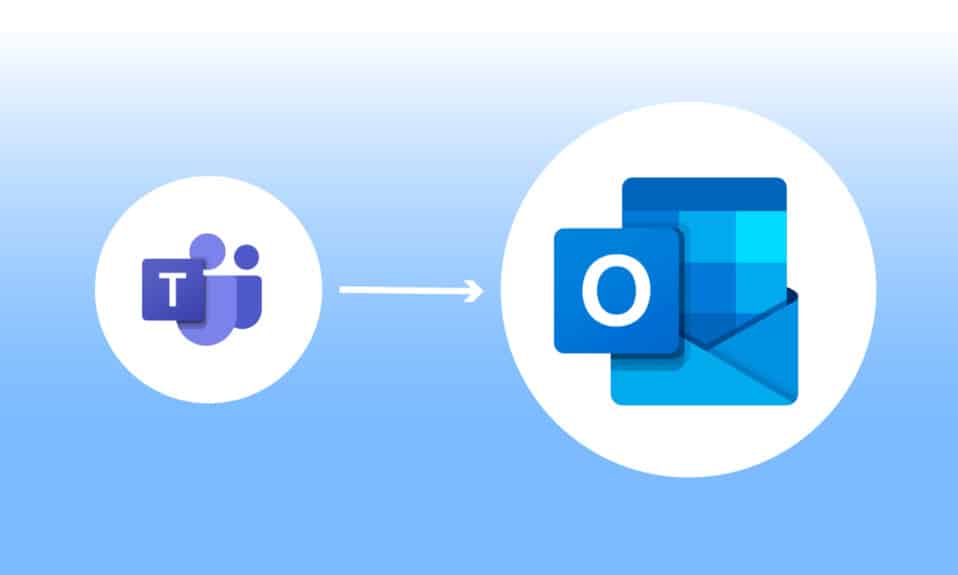
Microsoft Teams는 기업이 번창할 수 있도록 다양한 서비스를 제공하는 비즈니스 플랫폼입니다. 이러한 서비스에는 화상 회의, 직장 채팅, 파일 저장 및 문서 공유가 포함됩니다. 팀은 확실히 원격 기업이 더 나은 방식으로 성장하고 조직화되고 직원과 연결할 수 있도록 했습니다. 이제 Microsoft Teams Outlook 통합이 가능하므로 연락을 유지하는 것이 더 쉬워졌습니다. 이것은 두 플랫폼, 특히 비즈니스 기업에서 두 플랫폼을 모두 사용하는 사용자에게 매우 효율적입니다. 이 두 플랫폼을 병합하고 직장 생활을 원활하게 만드는 방법을 찾고 있다면 올바른 위치에 있습니다. Outlook용 Microsoft Teams 추가 기능을 설치하는 방법에 대해 알 수 있는 완벽한 가이드를 제공합니다. 따라서 이러한 플랫폼을 병합하는 것이 정확히 무엇을 의미하고 수행하는 방법에 대해 자세히 알아보는 것으로 시작하겠습니다.
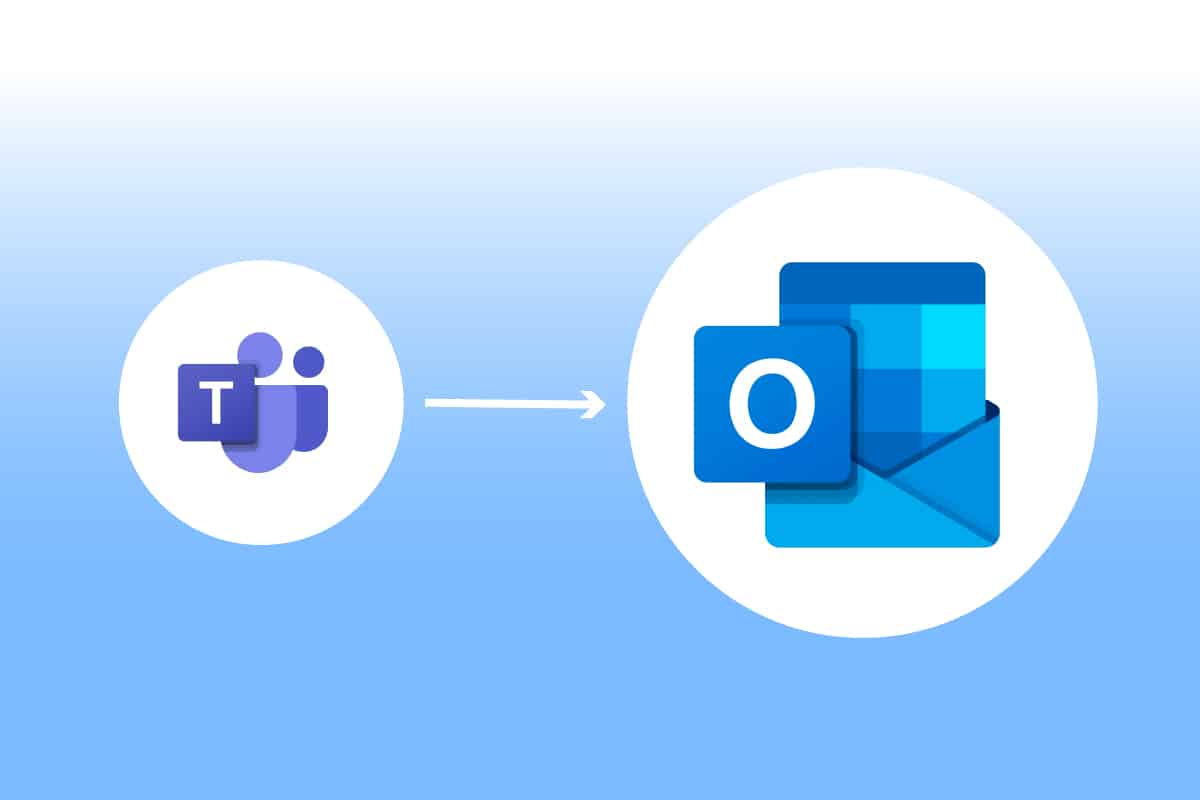
내용물
- Outlook용 Teams 추가 기능을 설치하고 사용하는 방법
- 팀 추가 기능 Outlook을 어디에서 실행할 수 있습니까?
- 팀 회의 추가 기능에 대해 고려해야 할 사항은 무엇입니까?
- 1단계: Microsoft Teams 추가 기능 활성화
- 2단계: Microsoft Teams 모임 설정
- 3단계: 캘린더 설정
Outlook용 Teams 추가 기능을 설치하고 사용하는 방법
Microsoft Teams Outlook 병합은 두 프로그램의 사용자에게 유용합니다. 이 통합을 통해 사용자는 두 응용 프로그램을 별도로 열 필요 없이 Outlook에서 직접 회의를 설정하거나 Microsoft Teams를 사용할 수 있습니다. Microsoft Teams가 Outlook에 추가되면 언제든지 액세스할 수 있는 Teams 로고로 Outlook 홈 페이지에 나타납니다. 이 합병은 Windows, 모바일 사용자, MAC 사용자 및 웹에서도 사용할 수 있습니다.
팀 추가 기능 Outlook을 어디에서 실행할 수 있습니까?
통합은 최신 버전의 Office 365에서 사용할 수 있습니다. 추가 기능 도구에 대해 Office 및 Windows용으로 언급된 다음 버전을 실행해 보세요.
- 오피스 2013
- 오피스 2016
- 오피스 2019
- 오피스 2021
- 거래소 2013
- 2016년 교환
- 윈도우 10
- 윈도우 11
팀 회의 추가 기능에 대해 고려해야 할 사항은 무엇입니까?
- Outlook 프로필에 팀 회의를 예약하는 데 사용할 수 있는 Exchange 사서함 이 있는지 확인하십시오.
- 라이브 이벤트 를 예약할 수 없습니다.
- 채널 회의 도 예약할 수 없습니다.
- PC의 네트워크 경로에 인증 프록시 가 있는 경우 추가 기능이 작동하지 않습니다.
단계를 시작하기 전에 PC에 두 응용 프로그램을 모두 다운로드해야 합니다. 이러한 프로그램이 있으면 추가 기능을 사용하여 Outlook에서 Teams를 사용할 수 있습니다.
1단계: Microsoft Teams 추가 기능 활성화
추가 기능이 없으면 Outlook 통합이 어렵습니다. 따라서 이점을 얻으려면 먼저 추가 기능을 활성화해야 합니다. 아래에 언급된 단계와 동일하게 수행하십시오.
1. Windows 키 를 누르고 Outlook 을 입력한 다음 열기 를 클릭합니다.
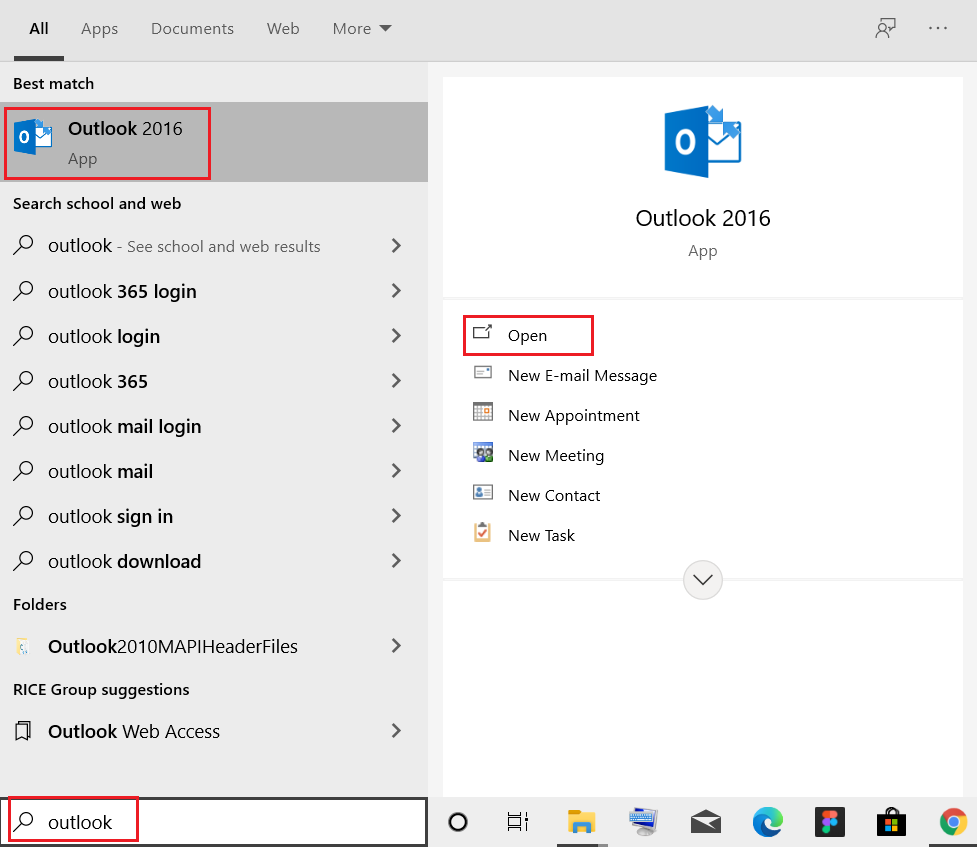
2. 파일 메뉴를 클릭합니다.
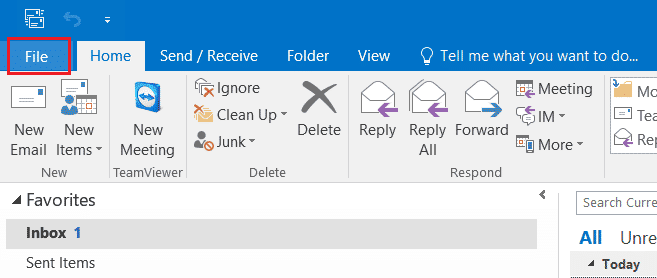
3. 그런 다음 옵션 을 클릭합니다.
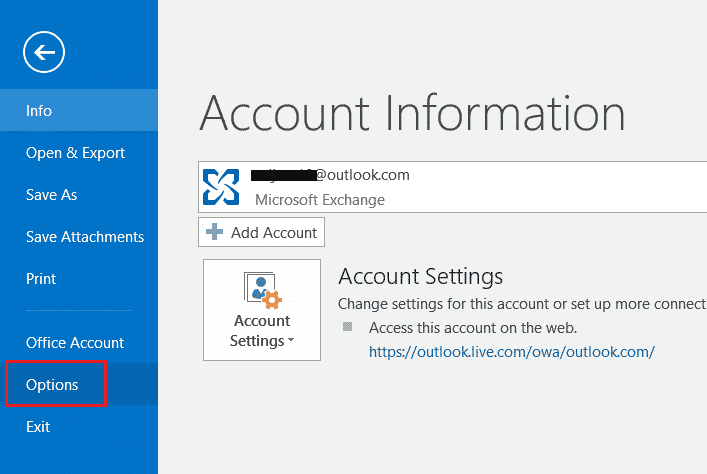
4. 추가 기능을 선택합니다.
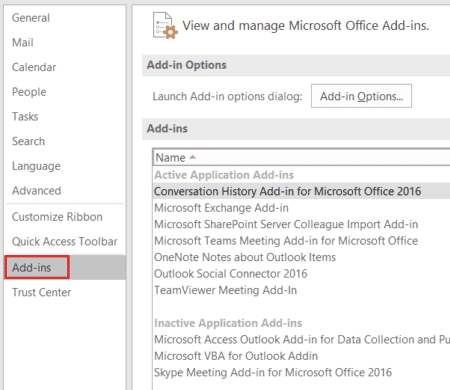
5. 드롭다운에서 COM 추가 기능 을 비활성화된 항목 으로 변경하고 확인 을 클릭합니다.
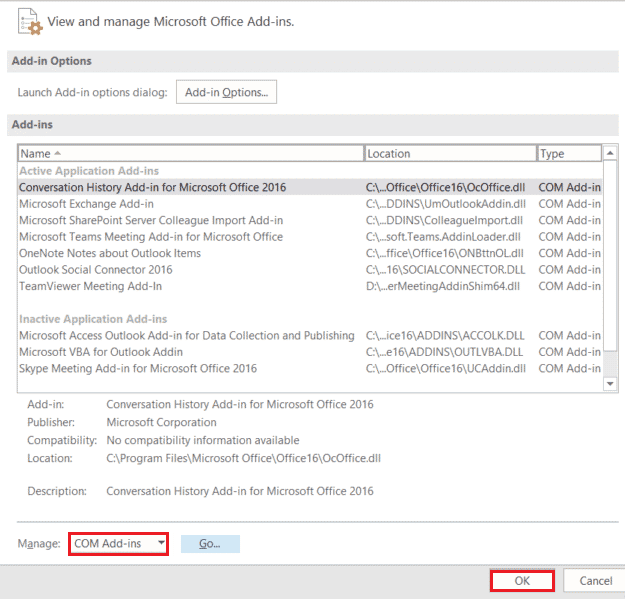
6. 그런 다음 Microsoft Office용 Microsoft Teams Meeting Add-in 이 비활성화되어 있는지 확인하고 비활성화된 경우 활성화 를 클릭합니다.
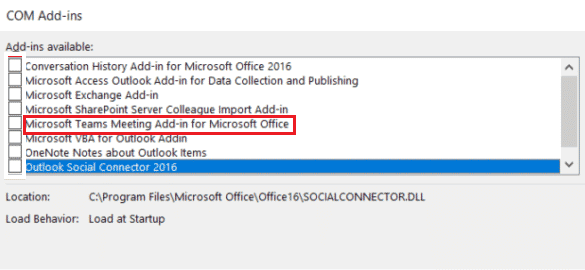
활성화하면 Outlook 앱의 홈 페이지에 회의 옵션이 나타납니다.
또한 읽기: Microsoft Outlook 다크 모드를 켜는 방법
2단계: Microsoft Teams 모임 설정
Microsoft Teams Outlook 통합을 통해 사용자는 Outlook 홈 페이지에서 팀 회의 옵션을 쉽게 사용할 수 있습니다. 수행 방법을 보려면 다음 단계를 확인하십시오.

1. 아웃룩 앱을 실행합니다.
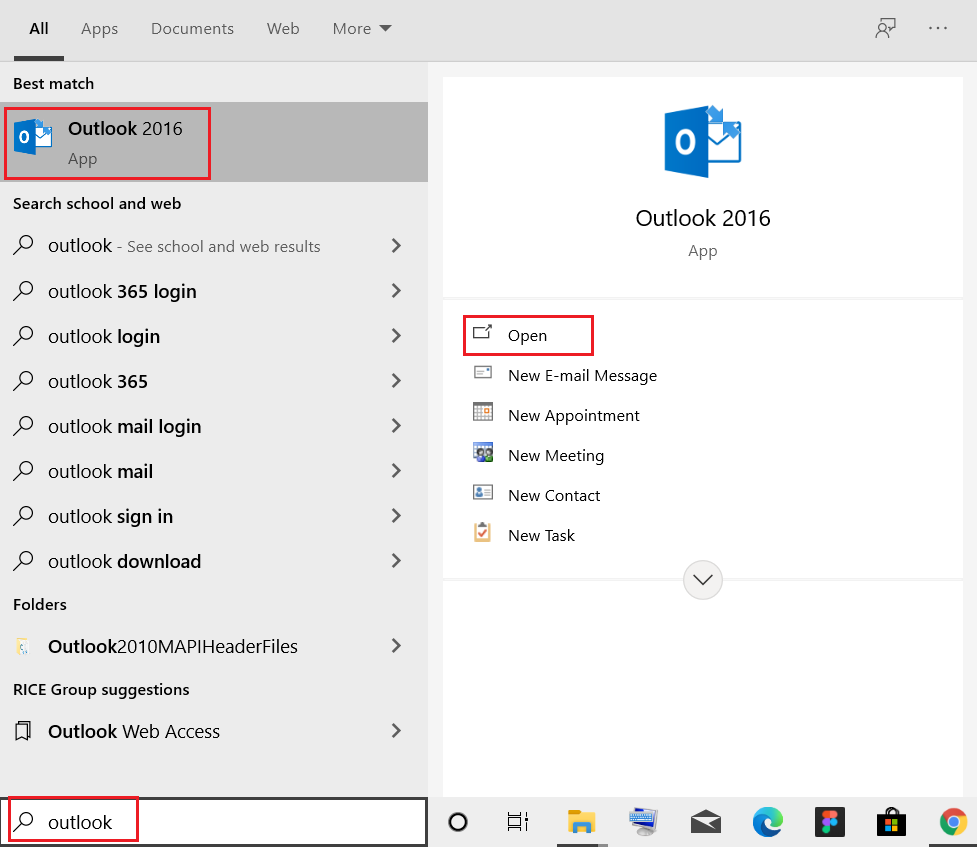
2. 홈 페이지에서 Teams 통화 를 클릭합니다.

3. 회의 화면에서 오디오 및 비디오 설정 을 지정하고 지금 참여 를 클릭합니다.
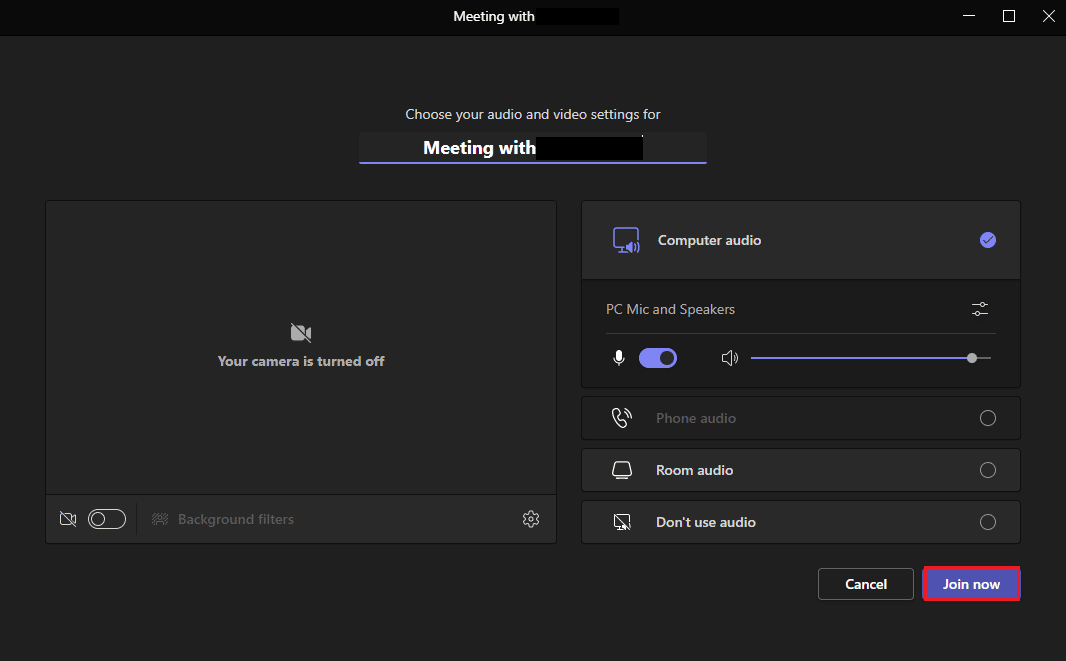
또한 읽기: Microsoft Teams에서 제어를 요청하는 방법
3단계: 캘린더 설정
새 모임 설정과 같은 기능과 함께 Outlook용 Teams 추가 기능을 사용하여 일정에서 예정된 모임에 대한 정보를 설정할 수도 있습니다. 주제, 회의 시간 및 참석자와 같은 세부 정보도 추가할 수 있습니다. 메시지와 함께 초대장을 준비하면 회원들에게 모임 초대장을 보낼 수 있습니다. 달력을 설정하려면 자세한 설명을 위해 아래에 언급된 단계를 따르십시오.
1. Windows 검색 창에서 Outlook 응용 프로그램을 엽니다.
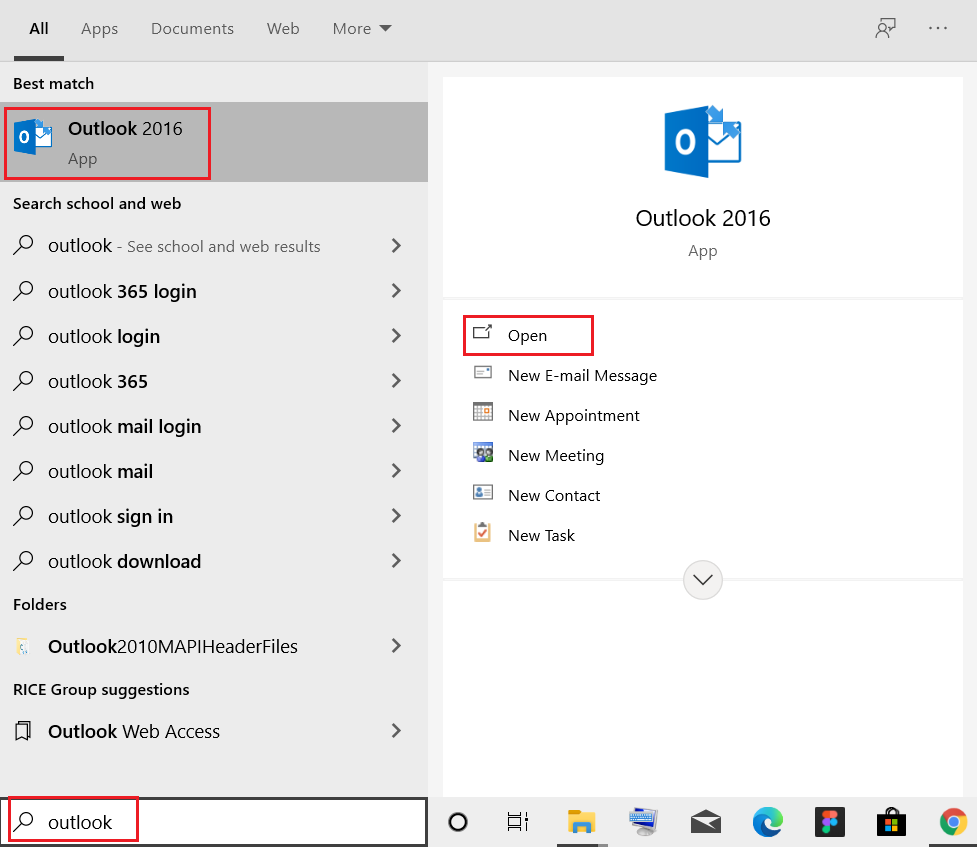
2. 홈 페이지의 왼쪽 패널에서 달력 아이콘을 클릭합니다.
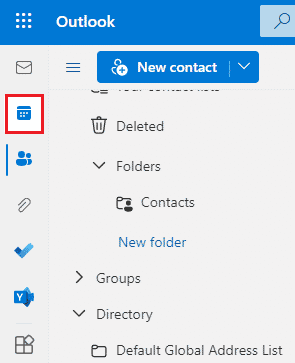
3. 새 이벤트 를 클릭합니다.
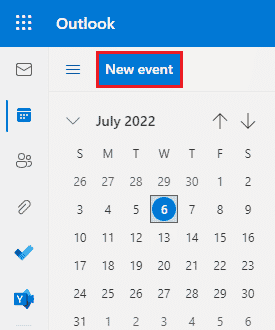
4. 세부 정보 를 입력하고 저장 을 클릭합니다.
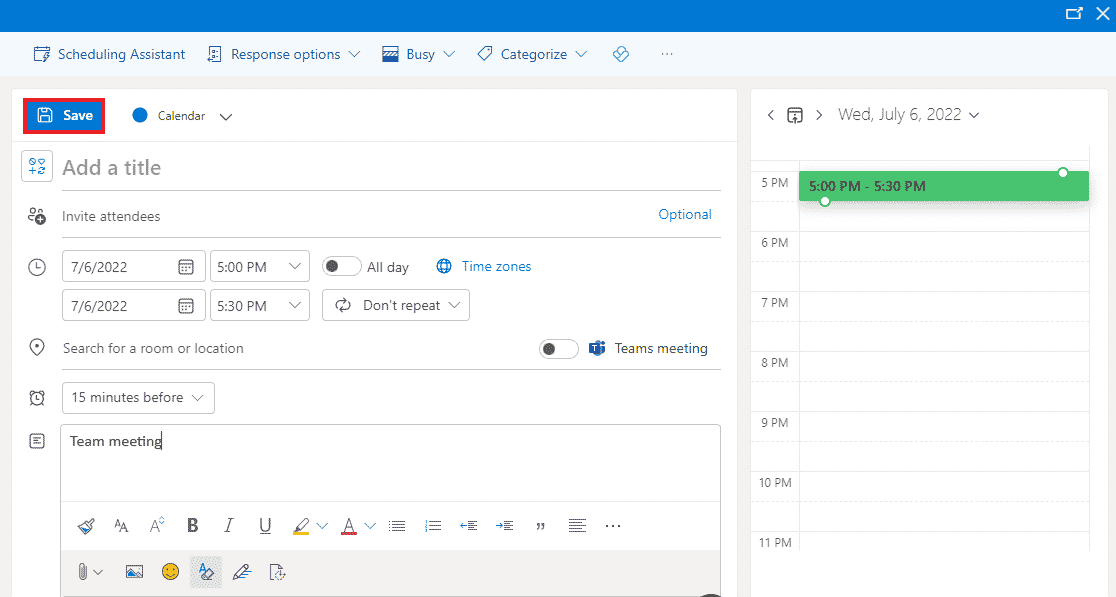
5. 공유 를 클릭합니다.
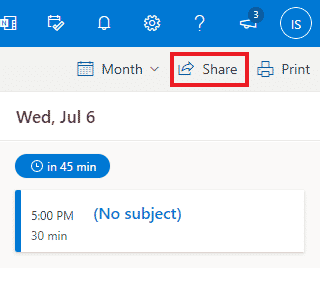
6. 이메일 주소 또는 연락처 이름 을 추가하고 공유 를 클릭합니다.
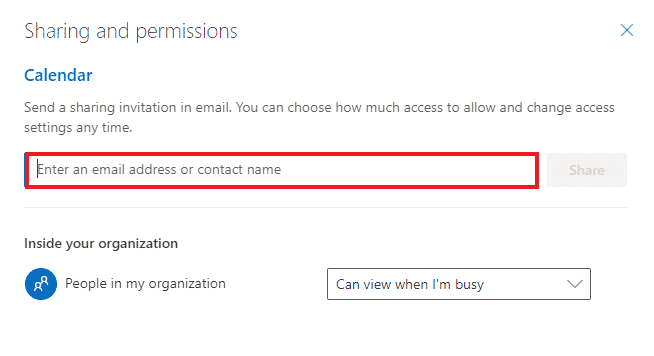
또한 읽기: Outlook 앱이 Windows 10에서 열리지 않는 문제 수정
자주 묻는 질문(FAQ)
Q1. Outlook 데스크톱 앱을 무료로 사용할 수 있습니까?
앤. 예 , 데스크톱용 Outlook은 메일, 파일 저장, 통화, 문자 메시지 또는 업무용으로 무료로 사용할 수 있는 응용 프로그램입니다.
Q2. 추가 기능이 Outlook에 Microsoft Teams를 추가하는 유일한 방법입니까?
앤. 예 , Outlook의 파일 옵션에서 추가 기능을 사용하여 Outlook에 Microsoft Teams만 추가할 수 있습니다.
Q3. 휴대폰의 Outlook에서 Microsoft Teams를 사용할 수 있습니까?
앤. 휴대폰에 이미 Microsoft Teams 및 Outlook 응용 프로그램을 다운로드한 경우 예 , 추가 기능 을 활성화하여 Outlook에서 Teams를 사용할 수 있습니다.
Q4. Outlook과 통합할 다른 앱을 추가할 수 있습니까?
앤. 예 , Outlook의 Skype 통합 은 Microsoft 사용자가 활성화하고 사용할 수 있습니다.
Q5. Outlook과 Teams 통합이 어떻게 도움이 되나요?
앤. Outlook 의 Microsoft Teams 는 일반 사용자가 회의, 향후 회의 일정 설정, 회의 참여 등과 같은 일상적인 작업을 수행하고 관리하는 데 매우 유용합니다. 또한 Outlook에서 Teams를 사용하면 사용자에게 더 빠르게 알림을 제공할 수 있습니다.
추천:
- 30일 후 삭제된 Snapchat 계정을 복구하는 방법
- Windows 10에서 Skype 카메라가 작동하지 않는 문제 수정
- Windows 10에서 서버에 연결하려는 Outlook 수정
- 팀에서 부재중 설정 방법
Microsoft Teams와 Outlook 통합은 아마도 Microsoft 365 사용자에게 가장 좋은 일 중 하나일 것입니다. 비즈니스 밀레니얼 세대의 작업을 쉽게 관리하는 데 도움이 되었습니다. 새로운 회의를 감시하는 것부터 새로운 통화에 즉시 참여하는 것까지 Outlook을 작동하는 동안 많은 작업을 제어할 수 있습니다. 이 가이드 가 Outlook용 Teams 추가 기능 프로세스뿐만 아니라 그 이점에 대해 이해하는 데 도움이 되었기를 바랍니다. 주제에 대해 추가 질문이 있거나 제공할 가치 있는 제안이 있는 경우 아래 의견 섹션에 삭제하십시오.
